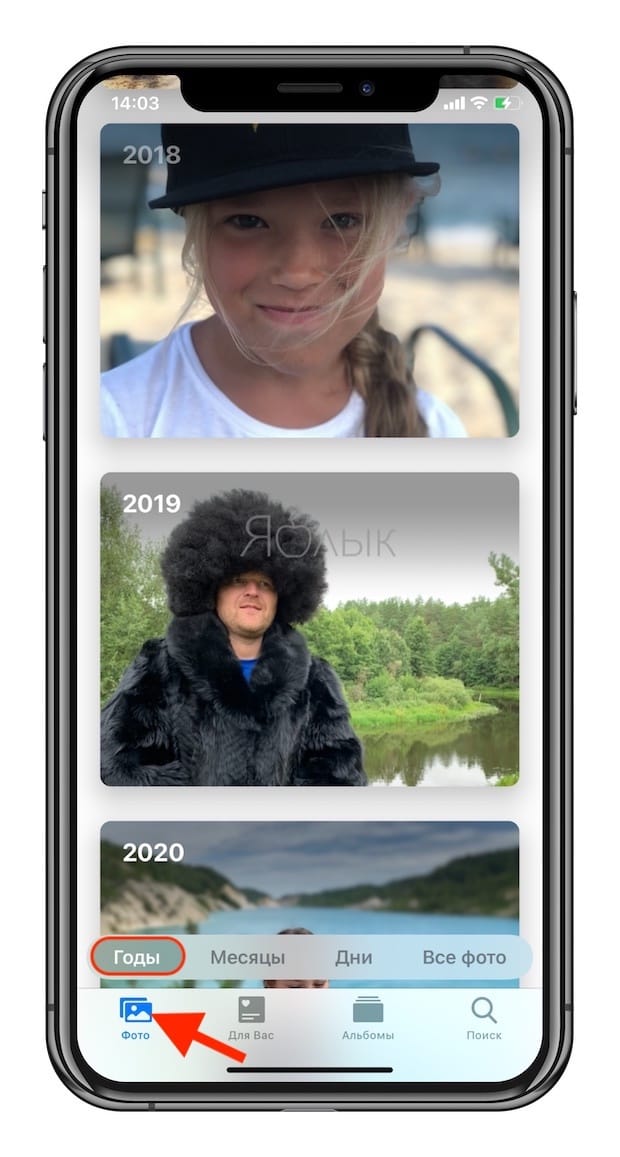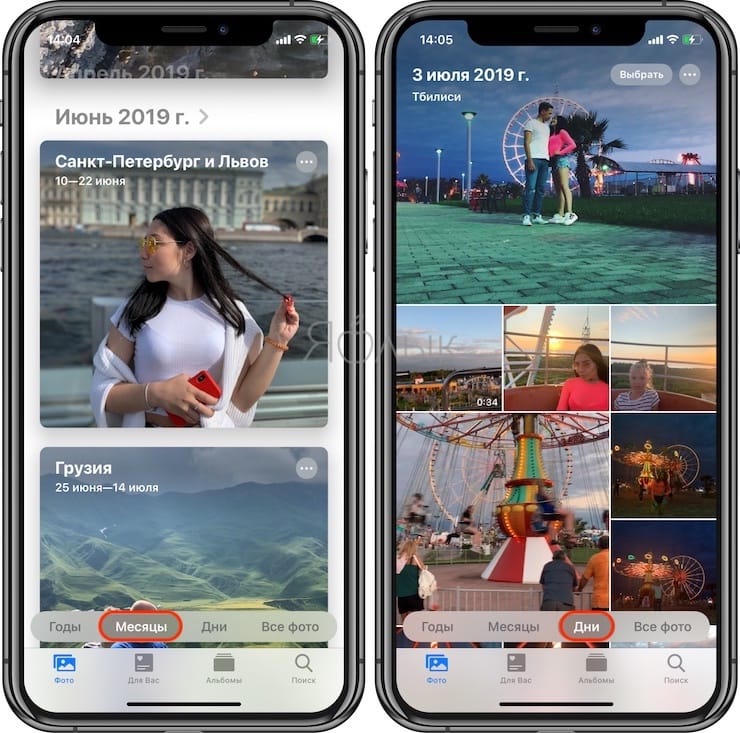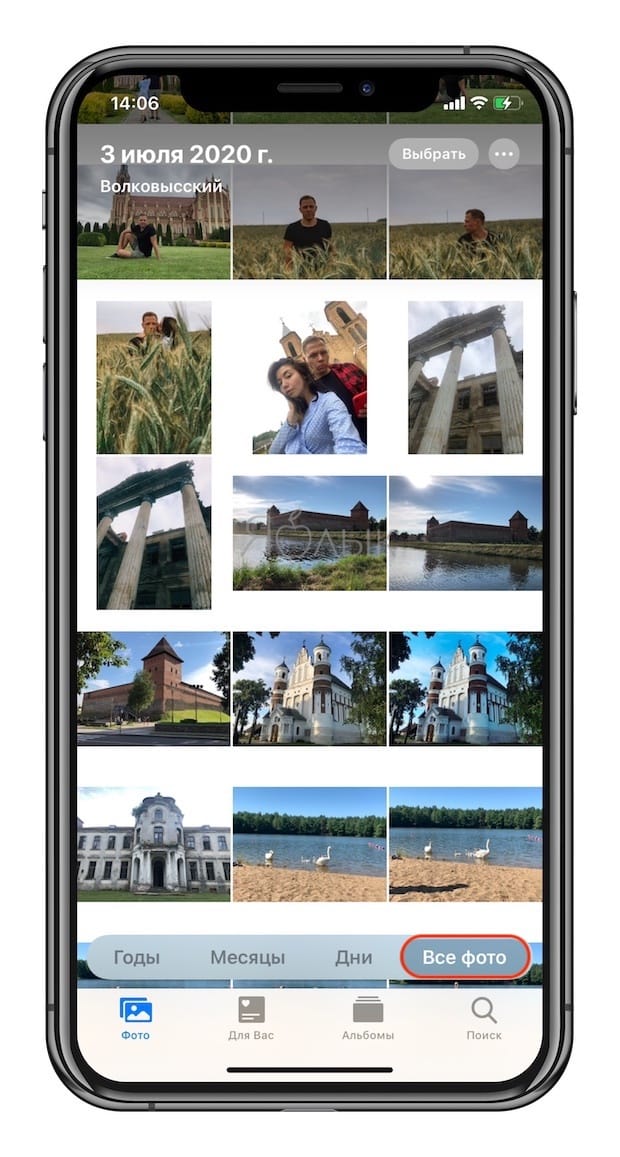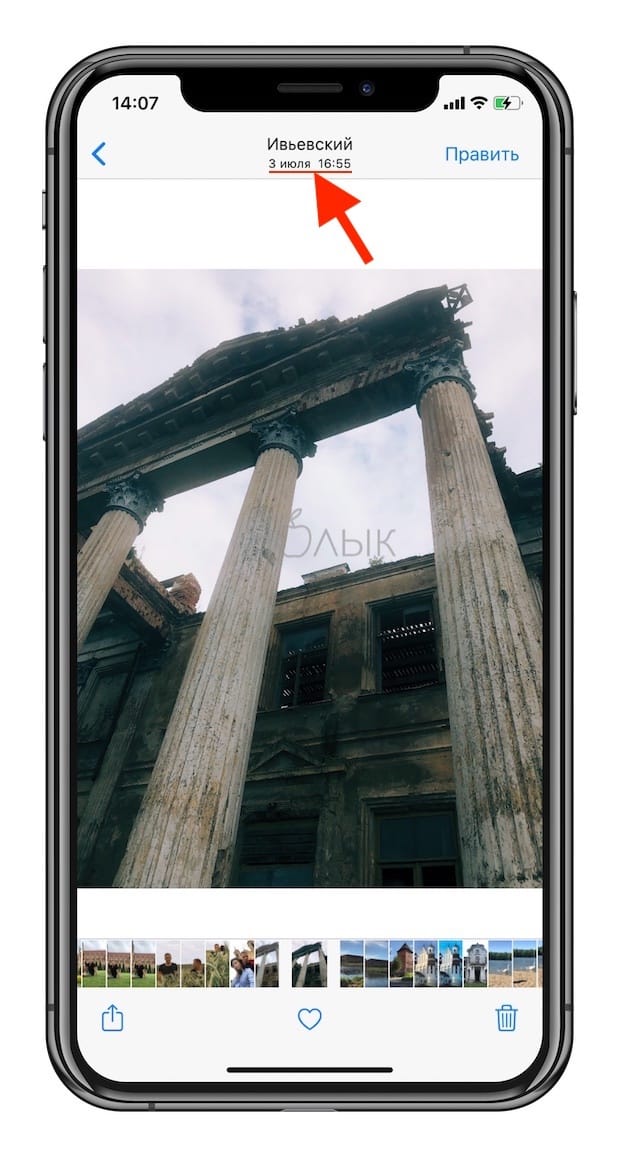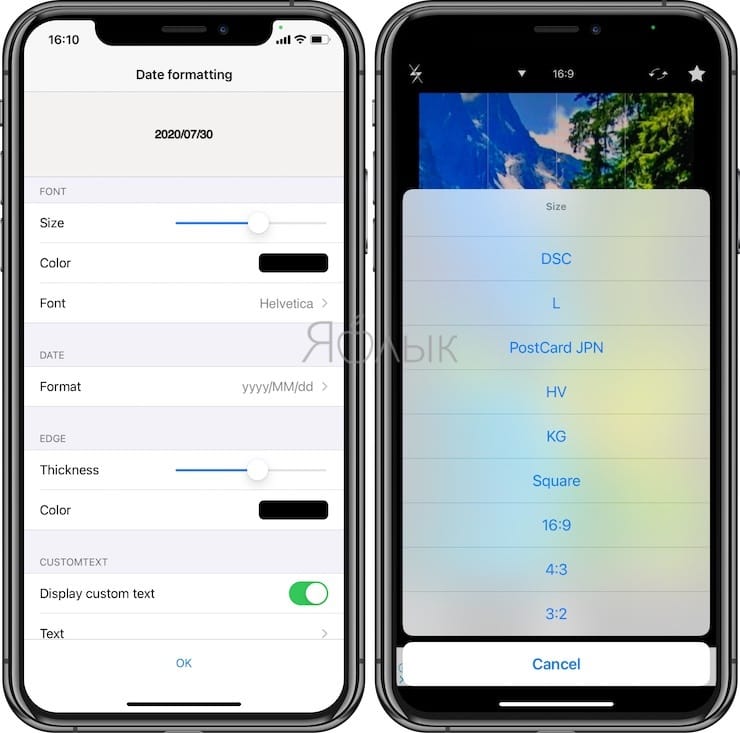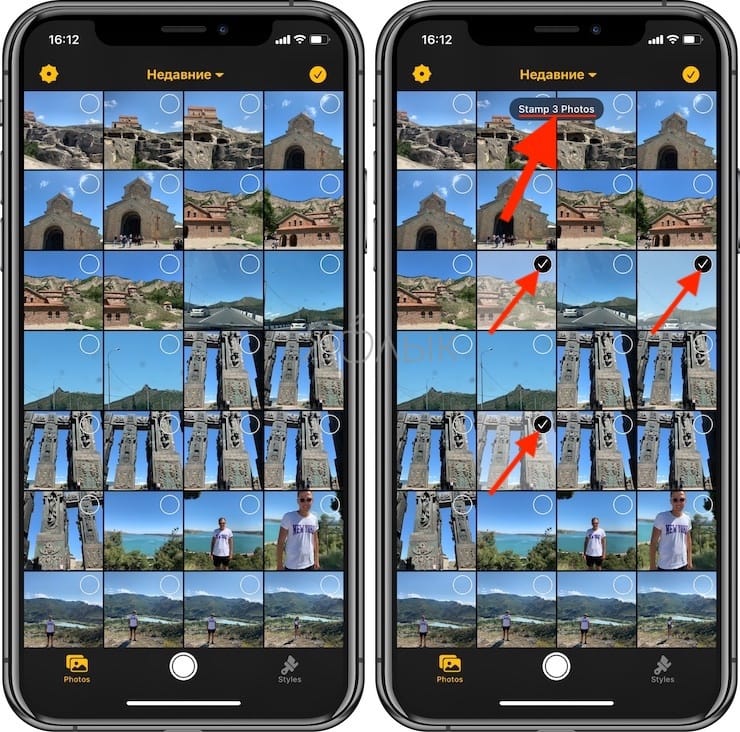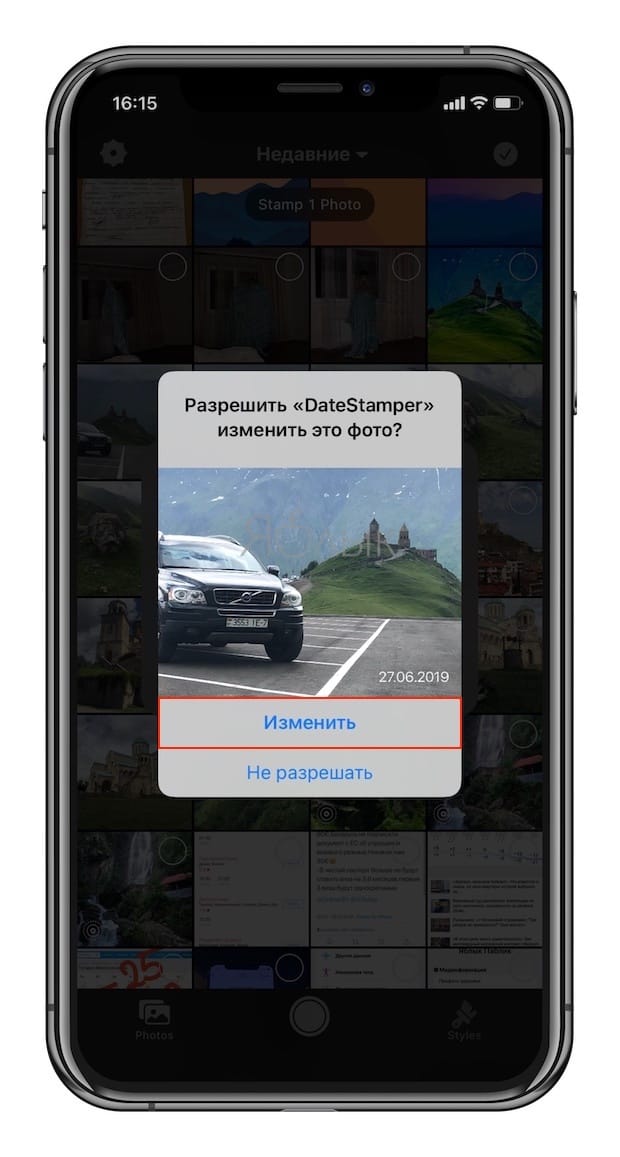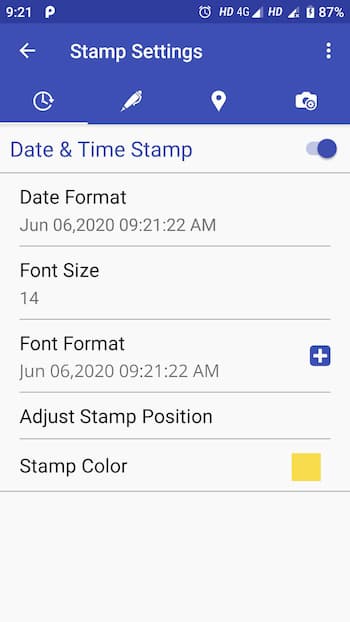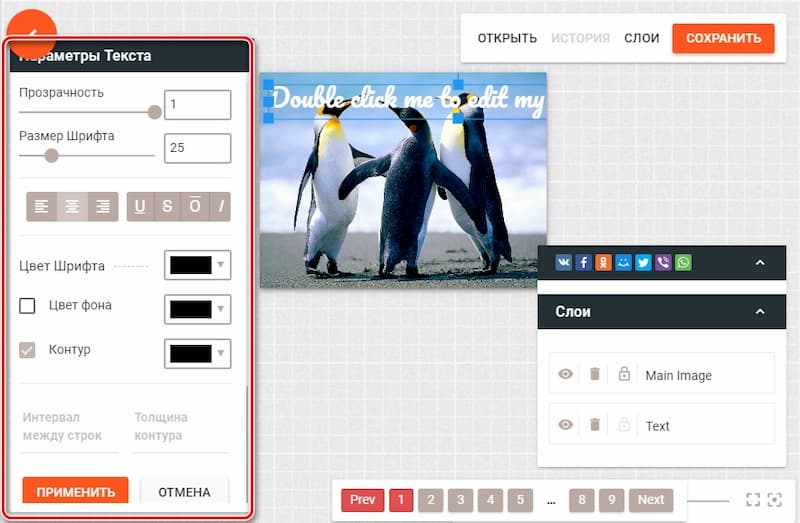- Как поставить дату и время на фото в iPhone
- Как смотреть дату фото и видео в приложении «Фото» на iPhone
- Как на iPhone сразу фотографировать с датой на экране
- Как на iPhone установить дату на фотографии
- Как поставить дату на фото на iPhone
- Как поставить дату на фото на iPhone
- Stampr: автоматическое указание даты и времени на фотографиях в iPhone [джейлбрейк]
- Как сделать фото с датой
- Как добавить метки даты / времени к фотографиям на iPhone
- Приложения с датой и временем для iPhone и iPad
- Приложение PhotoMarks для — $ 4.99
- 2. Приложение DateStamper для iPhone — бесплатно
- Камера с меткой времени для iPhone — бесплатно
- Приложение Auto Stamper для iPhone и iPad — $ 4.99
- Timestamp Camera Basic — опция «бесплатно и просто»
Как поставить дату и время на фото в iPhone
Люди часто хотят помечать свои снимки датой, когда была сделана фотография. Например, это может использоваться для отслеживания изменений или для того чтобы освежить воспоминания о прошлом событии.
Обычно для такой операции используются специальные утилиты на компьютере, стоит ли говорить, что это не очень удобно. На самом деле это же можно осуществить прямо на вашем iPhone или iPad, при этом не изучая сложные специальные программы и не затрачивая много времени. В этом материале мы расскажем, как это можно сделать.
Как смотреть дату фото и видео в приложении «Фото» на iPhone
Возможно, вы передумаете проставлять дату на фотографиях, хранящихся в iPhone, после того как ознакомитесь со стандартными инструментами сортировки контента по дате в приложении «Фото».
Для того чтобы посмотреть все фотографии или видео, снятые на iPhone в определенном году, откройте стандартное приложение «Фото», перейдите на вкладку «Фото» и выберите раздел Годы.
Аналогичным образом вы можете отсортировать имеющиеся фото и видео по месяцам и дням через разделы Месяцы и Дни, соответственно.
Для просмотра списка всех фото и видео в хронологическом порядке, используйте раздел Все фото.
Кроме того, дата и время съемки всегда отображаются над каждым фото или видео.
Как на iPhone сразу фотографировать с датой на экране
Все пользователи iOS знают, что в стандартном приложении «Камера» отсутствует функция установки даты на фотографию. Но преждевременно огорчаться не стоит – в App Store есть немало программ, которые могут с успехом решить эту задачу.
Например, для автоматического размещения даты на фото во время съемки, можно воспользоваться бесплатным приложением DateCam.
Приложение позволяет выбрать размер, цвет, шрифт, расположение и формат размещения даты на фото.
Кроме того, для съемки можно использовать фильтры, а также различное соотношение сторон для кадра.
Как на iPhone установить дату на фотографии
Если же вам по душе снимать на стандартную камеру iPhone, а затем проставлять дату на выборочные фото, то отличным, к тому же бесплатным вариантом, является приложение DataStamper. В приложении имеются встроенные покупки, но для осуществления базовых задач, без каких-либо ограничений по функционалу или времени, этого будет достаточно.
А выставление на фотографиях даты с помощью этой программы и ее аналогов само по себе понятно и несложно.
1. Запустите ваше приложение, пусть это будет DateStamper в нашем случае.
2. Теперь поставьте галки на тех снимках, которые будут помечены датой.
3. Нажмите кнопку Stamp Photos.
4. Для окончательного подтверждения нажмите кнопку «Изменить».
Вот и все. На помеченных фотографиях будет установлена дата.
Обратите внимание, что приложение проставляет дату на оригинальном фото. В случае необходимости, создайте копию оригинальной фотографии по этой инструкции.
В настройках таких приложений можно менять и стиль надписи. Пользователь может выбрать шрифт для букв, их размер и цвет. Формат отображения даты тоже можно задать.
Источник
Как поставить дату на фото на iPhone
Многие поклонники фото предпочитают устанавливать дату съемки на свои снимки. Чаще всего эта операция выполняется на компьютере, при помощи специализированных утилит, большинство из которых не самые удобные в использовании. Мало кто знает, но установить дату на фото можно прямо на iPhone или iPad, при этом данная операция не требует ни знания специальных программ, ни больших затрат времени. О том, как поставить дату на фото на iPhone рассказали в этой инструкции.
Как поставить дату на фото на iPhone
Стандартное приложение iOS «Камера» не имеет функции установки даты на фотографии при съемке. А вот в App Store приложений, способных справиться с данной задачей, предостаточно. Отличным бесплатным решением является приложение DateStamper. Оно включает в себя встроенные покупки, но для полноценного и неограниченного использования средства выполнять их необязательно.
Сам же процесс установки даты на фото через DateStamper, да и любые схожие приложения чрезвычайно прост.
Шаг 1. Запустите приложение DateStamper.
Шаг 2. Пометьте флажками снимки, на которые требуется установить дату.
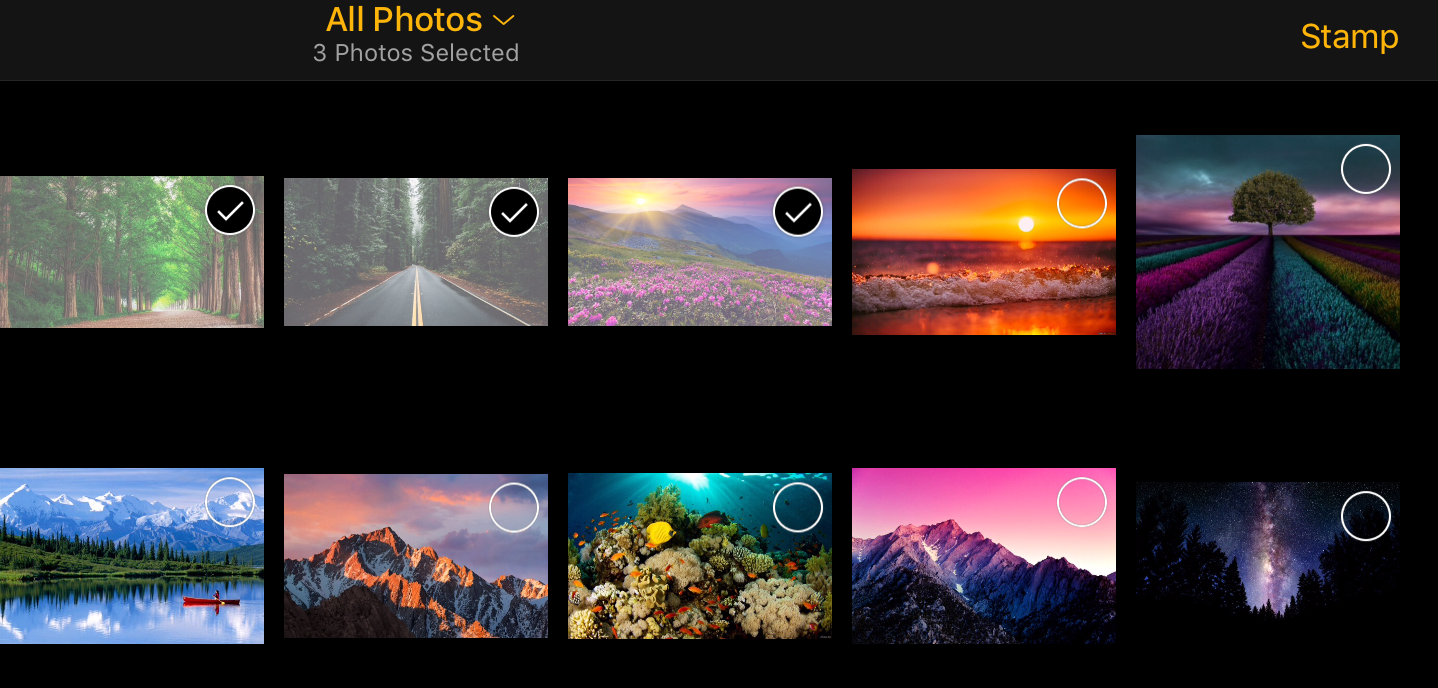
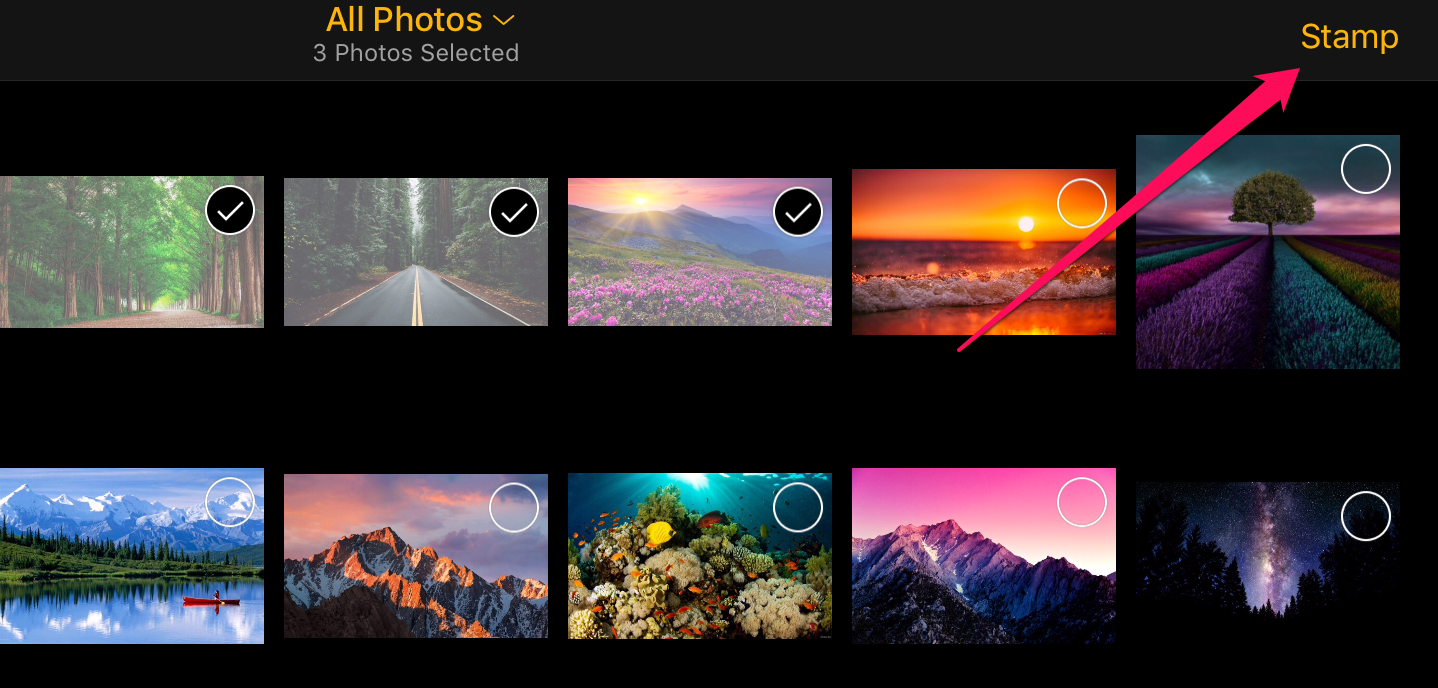
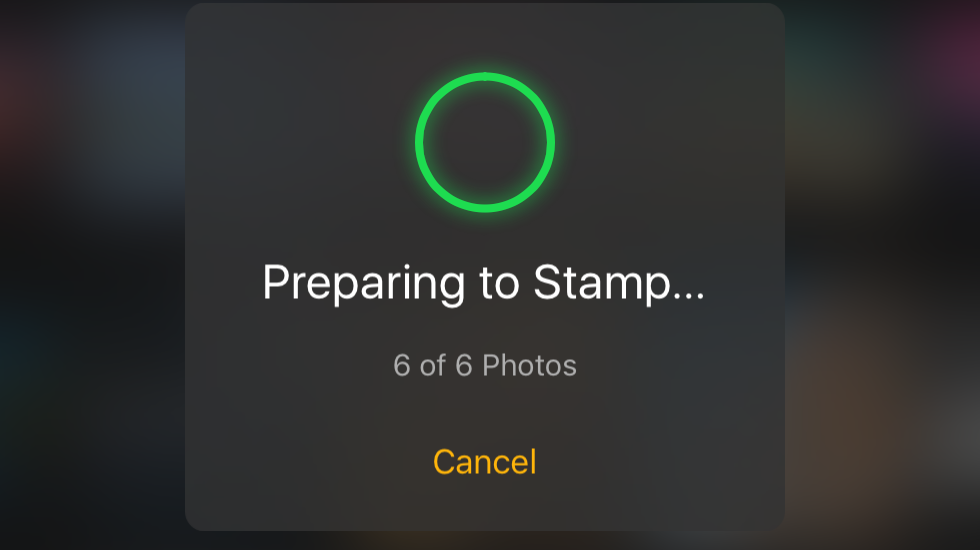


Источник
Stampr: автоматическое указание даты и времени на фотографиях в iPhone [джейлбрейк]
При фотографировании на iPhone, пользователям доступно два различных режима: нормальный и HDR. В первом случае вы делаете обычный снимок без внесения каких-либо изменений со стороны смартфона. В режиме HDR несколько кадров различной экспозиции объединяются в одну фотографию. Это расширяет ее динамический диапазон и в некоторых условиях существенно улучшает качество изображения. Благодаря новому твику Stampr, у вас появляется третий режим фотографирования с проставлением даты и времени в нижней части снимка.
После установки Stampr изменяет способ работы нативной камеры iPhone: утилита добавляет на снимок специальную маску, на которой находится служебная информация: текущая дата, время и любой произвольный текст.
Все опции Stampr доступны для правки в настройках iPhone:
- Включение и отключение Stampr
- Выбор режима отображения времени 12 или 24 часа
- Шрифт для даты и времени
- Цвет текста
- Вставка произвольного текста на фотографию перед датой и временем
Для установки твика на iPhone, iPod touch и iPad необходим джейлбрейк. Следуйте инструкции по джейлбрейку iOS 4.3.3 / iOS 4.3.2 / 4.3.1, джейлбрейку iOS 4.2.1 с помощью GreenPois0n для Windows и Mac OS X, джейлбрейку iOS 4.1 с помощью Limera1n / GreenPois0n.
Скачать Stampr можно бесплатно в Cydia из репозитория BigBoss.
Источник
Как сделать фото с датой
Раньше люди подписывали напечатанные фотографии, указывали дату, место, имена. Все это для того, чтобы помнить о прошедших мгновениях. Сегодня за нас это делают цифровые устройства. Достаточно пролистнуть галерею в телефоне, и ты увидишь, какого числа и в каком месте созданы фото. Однако в последнее время традиция составления альбомов с напечатанными фотографиями стремительно набирает обороты. И это не удивительно, поскольку только печатные снимки способны передать особую атмосферу. В нашей статье мы расскажем, как добавить дату на фото, чтобы всегда помнить о самых трепетных мгновениях.
Итак, в первую очередь важно знать, что в большинстве смартфонов уже предусмотрена возможность добавления даты на снимок (к слову, на айфоне такой опции нет). Эту функцию можно включить или выключить в настройках камеры. В зависимости от модели телефона надпись будет добавлена в нижний правый или левый угол.
Однако, если вы хотите сделать надпись более оригинальной и красивой, рекомендуем воспользоваться другими способами. Перечислим основные из них.
Использование программы Paint — самый простой способ добавить дату на фото на компьютере, айфоне или андроиде. Пользователи могут по своему усмотрению разместить надпись на любом участке снимка. Для этого необходимо открыть изображение и воспользоваться инструментом «Текст». Среди достоинств можно отметить возможность выбора шрифта, цвета и размера надписи. После добавления даты на изображение останется только сохранить полученный результат.
PhotoStamp Camera — это интересное приложение для создания фотографий с функцией штампа с датой и временем. Добавление этих данных осуществляется автоматически. В настройках пользователи по своему усмотрению могут отредактировать формат штампа, например, увеличить размер шрифта, поменять его наклон и цвет. Приложение позволяет в считанные секунды сделать фото с датой и выполнить редактирование по своему усмотрению.
Fotoump — онлайн-редактор графических изображений, позволяющий не только добавлять дату на фото в компьютере, IPhone или андроиде, но и применять фильтры, использовать стикеры и даже рисовать. Работа с сервисом максимально проста. Все, что от вас потребуется, открыть необходимое фото, нажать на панель инструментов слева и выбрать «Текст». Здесь же можно скорректировать настройки, в том числе параметры прозрачности, размера и цвета шрифта и т.д. После того, как вы определились с местом размещения надписи, можно приступать к сохранению изображения. Приложение предложит несколько форматов: JPEG, PNG, JSON.
Как было отмечено выше, стандартное приложение iOS «Камера» не устанавливает дату на фотографиях при съемке. Однако для этого разработано большое количество сторонних приложений, которые в считанные секунды справятся с этой задачей. И одно из них — DateStamper. Чтобы сделать фото с датой на айфоне, достаточно открыть в приложении галерею и пометить флажками снимки, на которых вы планируете разместить надпись. Далее следует нажать “Stamp” и подтвердить корректировки, нажав кнопку «Изменить». Стиль надписи можно изменить по своему усмотрению в настройках программы.
Приложение Mimigram позволяет не только печатать фотографии с телефона, но и редактировать их перед печатью. Здесь в считанные секунды можно добавить фильтр, стикеры и текст на фото. Благодаря простому интерфейсу и следуя подсказкам программы, сделать фото с датой на айфоне или андроиде сможет даже новичок.
Добавление даты на снимки — отличное решение, если вы составляете фотоальбом из напечатанных снимков или просто хотите всегда помнить о запечатленных моментах.
Источник
Как добавить метки даты / времени к фотографиям на iPhone
Независимо от того, хотите ли вы создать алиби или пробежаться по вашей памяти, было бы удобно видеть данные с отметками непосредственно на фотографии. К сожалению, у Apple нет встроенной метки времени для фотографий на iPhone или iPad.
Скачать приложение Timestamp
Прочитайте статью для получения дополнительной информации
Это еще не конец истории, добавив отметку даты и времени к вашим фотографиям на iPhone. Есть несколько приложений, которые могут помочь вам в этом процессе. Некоторые из этих приложений бесплатны, в то время как другие платные и предлагают больше возможностей.
Приложения с датой и временем для iPhone и iPad
Если вы предпочитаете видеть свою информацию прямо на своих фотографиях, вот несколько приложений, которые вы можете попробовать. Каждый из них будет немного отличаться, но общая цель печати ваших фотографий и времени будет достигнута.
Мы предоставили некоторые пошаговые инструкции, поэтому подумайте, какой вариант будет наиболее простым для вас, чтобы работать быстро и эффективно.
Приложение PhotoMarks для — $ 4.99
Хотя это приложение не бесплатное, оно очень высоко ценится в App Store, в основном за то, что оно СУПЕР-удобное для пользователя. Это приложение позволит вам штамповать ваши фотографии, будут всякие заметки. Это приложение также позволяет вам отправлять сообщения прямо на ваши любимые платформы социальных сетей, выполняя всевозможные дополнительные шаги, когда вы пытаетесь поделиться особенными воспоминаниями с далекой семьей.
Photomarks был создан, чтобы облегчить нанесение водяных знаков на ваши фотографии, чтобы обеспечить некоторую защиту ваших фотографий. Это особенно полезно, если вы веб-дизайнер или просто хотите поставить водяной знак, чтобы защитить ваши фотографии от использования на веб-сайтах и в социальных сетях без вашего разрешения.
Помните: PhotoMarks доступен только на устройствах с iOS 9.0 или более поздней версии.
Шаг 1 — плати и скачивай
Сначала оплатите и установите PhotoMarks из Apple App Store.
Шаг 2 — Добавить штамп
Затем загрузите изображение с телефона и коснитесь значка «Текст». Кроме того, вы также можете сделать новую фотографию и нажать на текст из предварительного просмотра.
Нажатие на значок «Текст» позволяет добавить штамп времени / даты, а также настроить штамп. Возможно, вы захотите поиграть с некоторыми из опций, чтобы увидеть, что лучше всего подходит для ваших фотографий, или поделиться ими с другими! Параметры настройки могут включать в себя:
- Должность
- вращение
- Шкала
- Шрифт
- Цвета
- прозрачность
- Спецэффекты
2. Приложение DateStamper для iPhone — бесплатно
Если вы предпочитаете попробовать бесплатное приложение или хотите попробовать несколько разных приложений, прежде чем сделать окончательный выбор, вы можете проверить DateStamper.
Доступно для iOS 10.0 и более поздних версий, оно позволяет выполнять массовую печать. Он также использует неразрушающее редактирование, что означает, что вы всегда можете вернуться к своей исходной фотографии.
Шаг 1 — Установите приложение на свой iPhone
Сначала зайдите в App Store и скачайте DateStamper, Установите его на свой iPhone и дайте все необходимые разрешения.
Шаг 2 — печать ваших фотографий с датами и временем
Теперь пришло время пометить ваши фотографии временем и датой. Выберите одну фотографию или весь альбом, чтобы применить штамп. Вы также можете использовать плагин приложения, который позволяет вам наносить штамп непосредственно из приложения камеры, когда вы фотографируете.
Вы можете персонализировать марки с помощью параметров цвета, шрифта, размера и положения. Кроме того, вы также можете редактировать метки времени / даты, которые уже были применены к фотографиям.
Камера с меткой времени для iPhone — бесплатно
Если вам нужен доступ к широкому спектру параметров персонализации, вы можете получить его с помощью приложения Timestamp. Его можно установить бесплатно, но для доступа к некоторым функциям, помимо базовой функции отметки времени и даты, могут потребоваться покупки внутри приложения.
Если у вас iOS 8.0 или более поздняя версия, вы можете попробовать это стильное приложение.
Шаг 1 — Установите приложение на свой iPhone
Во-первых, поиск и загрузка Отметка из магазина приложений. Установите приложение в соответствии с указаниями и разрешите этому приложению доступ к вашему устройству.
Шаг 2 — Персонализация и применение штампов
Теперь, когда у вас есть приложение, пришло время штамповать ваши фотографии. У вас будет возможность выбрать из большого разнообразия дизайнов марок, поэтому найдите время, чтобы прокрутить список и проверить свои варианты. Вы можете персонализировать свои марки в соответствии с действиями, показанными на фотографиях, такими как еда, тренировки или заметки.
Кроме того, это приложение позволяет вам изменять время вручную, а не просто читать метаданные с фотографии. Вы также можете применить штамп даты к нескольким фотографиям с помощью этого приложения.
Приложение Auto Stamper для iPhone и iPad — $ 4.99
Авто Штампер позволяет отслеживать все виды значимых жизненных событий с помощью простого в использовании приложения для печати. Это приложение позволяет вам делать всевозможные персонализированные заметки на ваших фотографиях, но это не бесплатно. Тем не менее, если у вас iOS 8.0 или более поздняя версия и вы хотите попробовать ее, ознакомьтесь с приведенными ниже инструкциями.
Шаг 1 — Установите приложение на свой iPhone или iPad
Сначала зайдите в App Store и скачайте Авто Штампер, Как упоминалось ранее, вам придется заплатить небольшую плату, чтобы использовать это приложение.
Для начала следуйте инструкциям по установке и предоставьте приложению необходимые разрешения для доступа к файлам вашего iPhone.
Шаг 2 — Установите параметры вашего штампа
Далее настройте свою фотопечать. Он автоматически вставляет текущую дату и время, отображаемые на вашем телефоне, но вы также можете добавить дополнительные штампы на ту же фотографию. Вы можете добавить три других типа водяных знаков: местоположение GPS, текст подписи и логотип.
Кроме того, вы также можете настроить свой штамп (ы), выбрав положение, размер, шрифт, цвет и непрозрачность для каждого штампа. Вы можете добавить штампы событий в различных стилях шрифта на одной стороне, при этом тонко отметив дату на другой части фотографии — это приложение действительно позволяет вам настроить опыт! Когда вы закончите, функция Live предоставит вам предварительный просмотр фотографии с вашими штампами.
Timestamp Camera Basic — опция «бесплатно и просто»
Если вы ищете бесплатную, простую базовую временную метку, это приложение для вас. Вы можете скачать это с Apple App Store бесплатно и мгновенно получить метки времени на ваших фотографиях.
Шаг 1 — Скачать из App Store
Нажмите «Получить» и следуйте инструкциям по проверке iCloud (отпечаток пальца, идентификатор лица или пароль), затем разрешите свои разрешения. Это приложение запросит разрешение на доступ к вашим фотографиям, камерам и местоположению GPS.
Вы можете отказать ему в возможности отслеживать ваше местоположение, но он не будет работать без доступа к вашим фотографиям и камере.
Шаг 2 — Сфотографируй
Все, что вам нужно сделать, чтобы начать, это сфотографироваться. Если вы отказали в доступе к своему местоположению GPS, вам может потребоваться обновить часовой пояс, но вам нужно будет сделать это только один раз. Сделать это:
- Нажмите значок часов в нижнем левом углу и прокрутите список до текущих настроек времени и даты.
Шаг 3. Получите доступ к фотографиям с метками времени в приложении «Фото»
Самое замечательное в этом приложении — оно автоматически ставит метки ваших изображений и помещает их в приложения «Фотографии». Там ничего не нужно делать. Приложение Timestamp Camera Basic работает так же, как встроенная камера вашего телефона.
Загрузка стороннего приложения не всегда увлекательна, особенно для такой простой вещи, как отметка времени. Каждый из параметров, перечисленных в этой статье, довольно прост в использовании и работает хорошо.
Источник